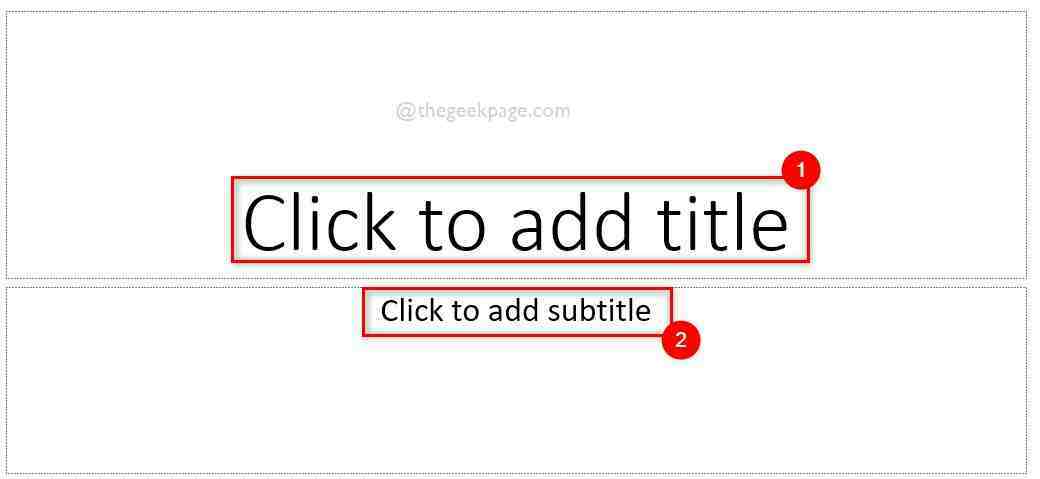अंदरूनी सूत्र वेब ऐप में ऐसा करने का विकल्प चुन सकते हैं।
- Microsoft PowerPoint में एक सुविधा है जो आपको प्रस्तुतियों में वीडियो सम्मिलित करने देती है।
- सुविधा अब वेब ऐप में अंदरूनी लोगों के लिए लाइव है।
- यहां बताया गया है कि आप इसे कैसे आजमा सकते हैं।

एक्सडाउनलोड फ़ाइल पर क्लिक करके स्थापित करें
- रेस्टोरो पीसी रिपेयर टूल डाउनलोड करें जो पेटेंटेड टेक्नोलॉजीज के साथ आता है (पेटेंट उपलब्ध है यहाँ).
- क्लिक स्कैन शुरू करें विंडोज की उन समस्याओं को खोजने के लिए जो पीसी की समस्याओं का कारण बन सकती हैं।
- क्लिक सभी की मरम्मत आपके कंप्यूटर की सुरक्षा और प्रदर्शन को प्रभावित करने वाली समस्याओं को ठीक करने के लिए।
- रेस्टोरो द्वारा डाउनलोड किया गया है 0 इस महीने के पाठक।
ठीक वैसे ही जैसे Microsoft ने पेश करके किया था
कोपिलॉट एआई सहायक उपकरण सभी Office 365 ऐप्स के लिए, Redmond के अधिकारियों के पास भी कुछ न कुछ है पावरपॉइंट वेब ऐप उपयोगकर्ता। बहुत पहले नहीं, उन उपयोगकर्ताओं के पास एक सुविधा थी जो उन्हें अपनी प्रस्तुतियों में एक वीडियो सम्मिलित करने देती थी।Microsoft Office सुइट का एक भाग, जिसमें Word, Excel और Outlook, PowerPoint जैसे अन्य लोकप्रिय उत्पादकता अनुप्रयोग शामिल हैं नेत्रहीन आकर्षक और इंटरैक्टिव स्लाइड-आधारित प्रस्तुतियों को बनाने के लिए व्यापार, शिक्षा और अन्य विभिन्न क्षेत्रों में व्यापक रूप से उपयोग किया जाता है।
जबकि PowerPoint उपयोगकर्ता YouTube, Vimeo जैसे लोकप्रिय ऑनलाइन प्लेटफ़ॉर्म से वीडियो सम्मिलित करने में सक्षम हैं। और स्ट्रीम करें, ऐसे समय होते हैं जब आपकी प्रस्तुति के लिए सही वीडियो वह होता है जिसे आपने बनाया है आप स्वयं। ज़रूर, आपके वीडियो शामिल करने से आपकी प्रस्तुतियों में एक व्यक्तिगत स्पर्श और प्रामाणिकता जुड़ सकती है।
इस चरण-दर-चरण मार्गदर्शिका में, हम आपको वेब प्रस्तुतियों के लिए PowerPoint में आपके वीडियो जोड़ने की प्रक्रिया के बारे में बताएंगे। इस सुविधा के साथ, आप अपने कस्टम वीडियो को अपनी स्लाइड्स में समेकित रूप से एकीकृत कर सकते हैं, जिससे आपके संदेश को संप्रेषित करने और अपने दर्शकों को शामिल करने की आपकी क्षमता बढ़ जाती है।
PowerPoint वेब ऐप में वीडियो कैसे डालें
1. एक PowerPoint प्रस्तुति खोलें
2. पर क्लिक करें डालना टैब और चुनें वीडियो के बाद डिवाइस से वीडियो विकल्प।
3. वीडियो मेनू में, का पता लगाएं डिवाइस से वीडियो कमांड और उस पर क्लिक करें।
4. अगला, वांछित वीडियो फ़ाइल चुनें और क्लिक करें खुला बटन। यह क्रिया चयनित वीडियो को आपकी स्लाइड पर सम्मिलित करेगी। बेहतर अनुभव के लिए सुनिश्चित करें कि वीडियो .mp4 वीडियो फ़ाइल स्वरूप में है और 256 एमबी से कम है।

5. एक बार जब वीडियो डाला जाता है और स्लाइड पर दिखाई देता है, तो आपके पास इसकी स्थिति को समायोजित करने का लचीलापन होता है इसे स्थानांतरित करके, आवश्यकतानुसार इसका आकार बदलकर, और इसके दृश्य को बढ़ाने के लिए आकार प्रभाव भी लागू कर सकते हैं प्रस्तुति।
इसके साथ ही कहा जा रहा है, तथापि, यह सुविधा केवल सभी PowerPoint वेब उपयोगकर्ताओं के लिए उपलब्ध है। लेकिन, अगर आप अभी भी इसे एक्सेस नहीं कर पा रहे हैं तो चिंता न करें। कभी-कभी, Microsoft सामान्य उपलब्धता से पहले कम संख्या में अंदरूनी लोगों के लिए सुविधाएँ रोल आउट करता है, इसलिए, धैर्य एक गुण है।
क्या आपने PowerPoint वेब ऐप में वीडियो डालने की सुविधा का प्रयास किया है? हमें टिप्पणियों में बताएं!
अभी भी समस्या है? उन्हें इस टूल से ठीक करें:
प्रायोजित
यदि ऊपर दी गई सलाहों से आपकी समस्या का समाधान नहीं हुआ है, तो आपके पीसी में विंडोज़ की गंभीर समस्याएँ आ सकती हैं। हम अनुशंसा करते हैं इस पीसी मरम्मत उपकरण को डाउनलोड करना (TrustPilot.com पर बढ़िया रेटेड) उन्हें आसानी से संबोधित करने के लिए। स्थापना के बाद, बस क्लिक करें स्कैन शुरू करें बटन और फिर दबाएं सभी की मरम्मत।